
การสร้างและตรวจสอบรหัสผ่านที่ไม่ซ้ำกันสำหรับเว็บไซต์ต่างๆ ที่เคยเป็นปัญหาใหญ่ การเขียนข้อมูลบัญชีที่เป็นความลับลงบนกระดาษโน้ต กระดาษโน้ต หรือสเปรดชีตที่ไม่ได้รับการป้องกันถือเป็นบรรทัดฐาน อย่างไรก็ตาม ในขณะที่โลกมีความซับซ้อนมากขึ้นและความพยายามในการแฮ็คนักแสดงที่ไม่ดีได้ยกระดับ แถบเฝ้าระวัง การใช้ตัวจัดการรหัสผ่านไม่เพียงแต่ทำให้รู้สึกปลอดภัยเท่านั้น แต่ยังใช้งานได้จริง ความต้องการ. ด้วยเหตุนี้ ฉันจึงได้แยกรายละเอียดผู้จัดการรหัสผ่านที่ดีที่สุดที่มีให้สำหรับแพลตฟอร์ม Apple เพื่อช่วยค้นหาว่าตัวจัดการรหัสผ่านแบบใดเหมาะกับความต้องการด้านความปลอดภัยดิจิทัลของคุณมากที่สุด

iCloud Keychain ซึ่งเป็นตัวจัดการรหัสผ่านดั้งเดิมของ Apple มาพร้อมกับ iOS และ macOS ล่าสุด มันคือตัวจัดการรหัสผ่านเริ่มต้นที่ปรากฏขึ้นใน Safari ซึ่งเป็นเบราว์เซอร์ของ Apple เมื่อคุณไปที่หน้าจอเข้าสู่ระบบ หากคุณเลือกใช้ ระบบจะสร้างและจัดเก็บรหัสผ่านที่เข้ารหัสของคุณไปยังบริการ iCloud ของ Apple การทำเช่นนี้จะซิงโครไนซ์ข้อมูลการเข้าสู่ระบบของคุณกับอุปกรณ์ Apple ที่เปิดใช้งาน iCloud ทั้งหมดของคุณโดยอัตโนมัติและใช้งาน Safari ด้วย หากคุณอาศัยอยู่ในระบบนิเวศของ Apple ทั้งหมด และไม่มีความต้องการหรือตั้งใจที่จะเข้าถึงรหัสผ่านของคุณจากอุปกรณ์ที่ไม่ใช่ของ Apple แล้ว iCloud เป็นตัวเลือกที่ดีที่สุด ใช้งานได้ฟรี ใช้งานง่าย และรวมอยู่ในระบบปฏิบัติการทั้งหมดของ Apple ดังนั้นจึงไม่มีอะไรให้ดาวน์โหลด เช่นเดียวกับผลิตภัณฑ์ Apple ส่วนใหญ่ พวงกุญแจ iCloud จะปกปิดความซับซ้อนซึ่งปกติเกี่ยวข้องกับการทำงานของคอมพิวเตอร์ เช่น การเข้ารหัสที่รัดกุม การตรวจสอบสิทธิ์แบบหลายขั้นตอน และการรักษาความปลอดภัย ที่เก็บข้อมูลเบื้องหลังอินเทอร์เฟซที่เป็นมิตรกับผู้บริโภคที่ทำให้การจัดการรหัสผ่านทำได้อย่างง่ายดาย... ตราบใดที่คุณใช้เฉพาะ Apple Safari บน iOS และ macOS สำหรับการท่องเว็บของคุณ ความต้องการ
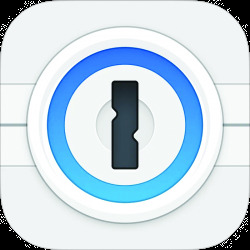
1รหัสผ่าน ($ 3.99 / เดือน; $35.99/ปี)
แอปพลิเคชันนี้เคยเป็นผู้จัดการรหัสผ่านหลักของฉัน ก่อนที่ Apple และ Microsoft จะเลือกใช้การป้องกันรหัสผ่านในผลิตภัณฑ์ของตน ยังคงเป็นผลิตภัณฑ์ที่ยอดเยี่ยม แต่เนื่องจากพวกเขาย้ายรูปแบบธุรกิจจากค่าธรรมเนียมใบอนุญาตแบบเหมาจ่ายไปยังรูปแบบการสมัครใช้งาน ฉันจึงใช้เฉพาะตอนนี้เพื่อวัตถุประสงค์ของรหัสผ่านเดิมเท่านั้น โดยส่วนตัวแล้วฉันไม่ใช่แฟนของบริการแบบสมัครสมาชิกส่วนใหญ่ เนื่องจากค่าใช้จ่ายมักจะเพิ่มขึ้นเมื่อเวลาผ่านไปและด้วย สิ่งที่สำคัญพอๆ กับรหัสผ่าน ฉันไม่ต้องการจ่ายเงินเพื่อเข้าถึงการรักษาความปลอดภัยที่สะสมไว้ ข้อมูล. ตอนนี้บริษัทที่มีทีมผู้เชี่ยวชาญด้านความปลอดภัยที่ใหญ่ขึ้นและได้รับการสนับสนุนอย่างดีกำลังเสนอผลิตภัณฑ์ของตนให้ฟรี ฉันไม่พบตัวเลือกการสมัครรับข้อมูลของ 1Password ที่น่าสนใจ พวกเขามีคุณสมบัติที่ดีบางอย่างที่บริษัทซอฟต์แวร์ขนาดใหญ่ไม่มี (แต่) เช่น การตรวจสอบรหัสผ่านและการรายงานของ ข้อมูลประจำตัวที่ถูกบุกรุก แต่น่าเสียดายสำหรับ 1Password ในที่สุดคู่แข่งจะเสนอคุณสมบัติเหล่านี้เป็นตัวเลือกในตัวฟรี เช่นกัน. หากคุณเป็นผู้ใช้ 1Password มาเป็นเวลานานและเต็มใจที่จะให้ทุนสนับสนุนความพยายามอย่างต่อเนื่องของบริษัท ผลิตภัณฑ์ของมันคือการลงทุนที่คุ้มค่า แต่น่าเสียดาย มันไม่คุ้มค่าพอสำหรับฉันอีกต่อไป
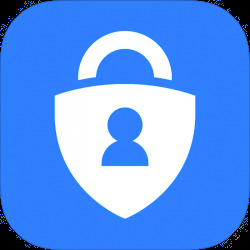
Microsoft มีความก้าวหน้าอย่างมากในการสนับสนุน iOS และ macOS ในช่วงไม่กี่ปีที่ผ่านมา ไม่มีที่ใดที่ชัดเจนไปกว่าแอปพลิเคชัน Microsoft Authenticator ซึ่งเพิ่งเพิ่มการจัดการรหัสผ่านลงในความสามารถในการตรวจสอบสิทธิ์แบบหลายปัจจัยของแอปพลิเคชัน แน่นอน Microsoft ให้แอปนี้ฟรีเพราะเช่นเดียวกับ Apple คุณลักษณะการจัดการรหัสผ่านและการซิงโครไนซ์ของ Microsoft ใช้งานได้กับเว็บเบราว์เซอร์ Edge ของ Microsoft เองเท่านั้น แต่ต่างจากโซลูชันของ Apple รหัสผ่านเหล่านี้จะซิงโครไนซ์กับทุกแพลตฟอร์มที่ Edge ทำงานอยู่ รวมถึง Microsoft Windows, Android, Linux, macOS และ iOS การกำหนดค่า Microsoft Authenticator เป็นแอปจัดการรหัสผ่านเริ่มต้นและ Microsoft Edge เป็น แอปการท่องเว็บเริ่มต้นบน iOS ต้องใช้ความพยายาม แต่ทั้งสองแอปพลิเคชันจะแนะนำคุณเกี่ยวกับ กระบวนการ. เมื่อกำหนดค่าแอปแล้ว การสร้างรหัสผ่านอัตโนมัติ การป้องกัน และการซิงค์จะเกิดขึ้นโดยอัตโนมัติ หากคุณต้องการเครื่องมือจัดการรหัสผ่านหลายแพลตฟอร์มที่ได้รับการขัดเกลา ฟรี พร้อมความสามารถในการตรวจสอบสิทธิ์แบบหลายปัจจัยในตัว และคุณไม่รังเกียจที่จะใช้ Microsoft Edge เป็นเบราว์เซอร์เริ่มต้นของคุณ ดังนั้น Microsoft Authenticator จึงเป็นตัวเลือกที่ยอดเยี่ยมในการ พิจารณา.
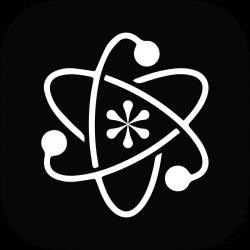
ด้วยราคา 45 ดอลลาร์ KeePassium Pro เป็นหนึ่งในผู้จัดการรหัสผ่านที่แพงที่สุดบน iOS แต่เป็นการซื้อใบอนุญาตแบบครั้งเดียวตลอดชีพ เมื่อพิจารณาว่านักพัฒนา Andrei Popleteev อัปเดตแอปบ่อยเพียงใด นี่เป็นการต่อรองราคา KeePassium ยังมีเวอร์ชันฟรีพร้อมการซื้อภายในแอปที่ให้คุณอัปเกรดเป็นเวอร์ชันพรีเมียมได้ แต่เวอร์ชัน Pro มีทุกสิ่งที่คุณต้องการในการจัดการรหัสผ่าน KeePassium ให้การเข้าถึงโปรเจ็กต์ KeePass แบบโอเพ่นซอร์สฟรีจากฟรอนต์เอนด์ KeePass เป็นหนึ่งในผู้จัดการรหัสผ่านโอเพนซอร์ซที่ดีที่สุดและปลอดภัยที่สุด ไคลเอนต์ KeePass ฟรีพร้อมใช้งานสำหรับ Windows, macOS, Android, Linux และระบบปฏิบัติการอื่น ๆ มีไคลเอนต์ KeePass อื่นๆ อีกหลายแห่งสำหรับ iOS แต่ KeePassium Pro เป็นไคลเอนต์ที่ดีที่สุดที่ฉันเคยเห็น แม้ว่าจะมีราคาแพงที่สุดตัวหนึ่งก็ตาม สิ่งที่ฉันชอบมากที่สุดเกี่ยวกับ KeePassium Pro (และ KeePass โดยทั่วไป) คือการจัดเก็บรหัสผ่านไฟล์เดียวและบันทึกความปลอดภัยอื่นๆ (เพียงแค่ เช่น 1Password แบบเก่า) ความสามารถในการนำเข้าไฟล์ 1Password และความจริงที่ว่าฉันสามารถควบคุมตำแหน่งที่ไฟล์ KeePass ไฟล์เดียว ชีวิต. ถ้าฉันต้องการความสะดวกในการซิงโครไนซ์ผ่าน iCloud ฉันสามารถเลือกได้ หากฉันต้องการใส่ใจในความปลอดภัยเป็นพิเศษและแชร์เฉพาะไฟล์ KeePass ที่เข้ารหัสระหว่างอุปกรณ์ที่เลือกซึ่งเชื่อมต่อกับเครือข่ายท้องถิ่นส่วนบุคคลของฉัน ฉันก็ทำได้เช่นกัน เมื่อพิจารณาว่าข้อมูลรหัสผ่านของฉันมีความสำคัญและละเอียดอ่อนเพียงใด ฉันชอบความจริงที่ว่าฉันสามารถตัดสินใจได้ว่าข้อมูลนั้นถูกเก็บไว้ที่ใด
คำแนะนำโดยรวม
ดังที่ฉันได้กล่าวไว้ก่อนหน้านี้ หากคุณทุ่มเทให้กับการใช้ชีวิตภายในระบบนิเวศของ Apple ทั้งหมด และไม่มีเจตนาที่จะเข้าถึงรหัสผ่านของคุณนอกเหนือจากผลิตภัณฑ์ของ Apple พวงกุญแจ iCloud คือคำตอบ ฟรี ใช้งานง่าย และ Apple ทั้งหมด อย่างไรก็ตาม หากคุณเป็นเหมือนฉันและโต้ตอบกับระบบปฏิบัติการที่หลากหลายเป็นประจำ และไม่รังเกียจที่จะใช้ Microsoft Edge เป็นเบราว์เซอร์เริ่มต้นของคุณบน iOS และ macOS จากนั้นการผสมผสานระหว่างผลิตภัณฑ์ Microsoft Authenticator และ KeePass จะทำงาน ดีที่สุด. ฉันใช้ Authenticator เพื่อเก็บรหัสผ่านสำหรับเว็บไซต์ที่มีความสำคัญต่ำ เช่น ข้อมูลเข้าสู่ระบบสำหรับเว็บไซต์ข่าว บริการจัดตารางเวลา และเว็บไซต์อีคอมเมิร์ซบางเว็บไซต์ อย่างไรก็ตาม สำหรับเว็บไซต์ที่ต้องการความปลอดภัยขั้นสูงสุด เช่น ธนาคาร สถานพยาบาล และพื้นที่ที่มีความอ่อนไหวสูงอื่นๆ I ใช้ไฟล์ KeePass ที่จัดการด้วยตนเองซึ่งฉันคัดลอกด้วยตนเองไปยังอุปกรณ์ที่ต้องการเข้าถึงเท่านั้น ข้อมูล. มีค่าใช้จ่ายเพิ่มขึ้นเล็กน้อย แต่เมื่อพิจารณาถึงความสำคัญของรหัสผ่านเหล่านั้น ฉันต้องการเก็บไว้ภายใต้ my. อย่างเต็มที่ ควบคุมเพื่อไม่ให้กังวลเกี่ยวกับการรั่วไหลหรือช่องโหว่ที่อาจส่งผลกระทบต่อรหัสผ่านที่จัดการบนคลาวด์ ร้านค้า
เครดิตภาพยอดนิยม: Hub Design/shutterstock, Sunwand24/shutterstock